入国おめでとうございます!!!
これからリバタリアに入国する上で大切なことがあります。
こちらのページで入国完了されるまでの流れを順を追って説明しますので、しっかりとお読みください。
また、入国する際の規約もあるのでご確認ください。
では早速入国しましょう!
まずDiscordのアカウントを作りましょう
リバタリアは、Discordというアプリの中に存在します。
Discordとは、ラインに似たようなアプリで、ラインより拡張性や利便性があるアプリです。
簡単にいうと、ラインより大人数を管理できるツールと考えていただければと思います。
そういった背景から今回採用を決定しました。
それでは、アカウントの作成方法を一つずつ説明しますね!
Discordのダウンロード
Discordは「ブラウザで開く」か「Windows/Mac版をダウンロード」して利用することができます。
スマホでも「iPhone/Android」アプリをインストールする事で利用可能です。
スマホ版は、各Storeからインストールしましょう。
PC版は以下の公式サイトからダウンロード可能です。
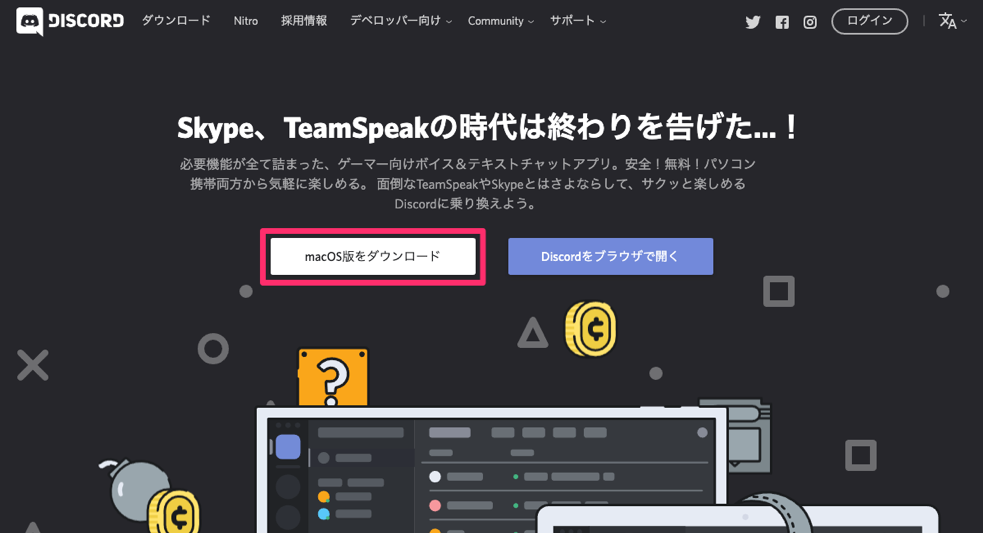
アクセスすると上記の画面に遷移するので、赤枠の中をクリックしてダウンロードします。
インストール
ダウンロードしたファイルをWindowsなら「DiscordSetup.exe」、Macなら「Discord.dmg」をダブルクリックして実行するとインストールが始まります。
ログイン画面が表示されればインストールが完了です。
※Mac版は必ずアプリケーションフォルダにコピーをしてから実行してください。
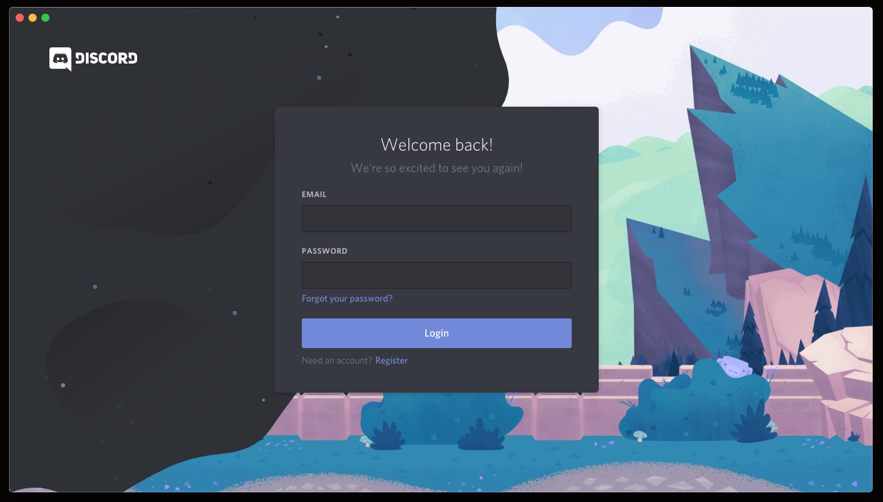
上記のような画面になればインストールは成功です。
環境によって、日本語と英語の表記が分かれますが、内容には変わりません。
以下、日本語画面での解説です。
アカウント作成
「Discord」を起動するとログイン画面が表示されます。
ここで「アカウント登録」をクリックして作成しましょう。
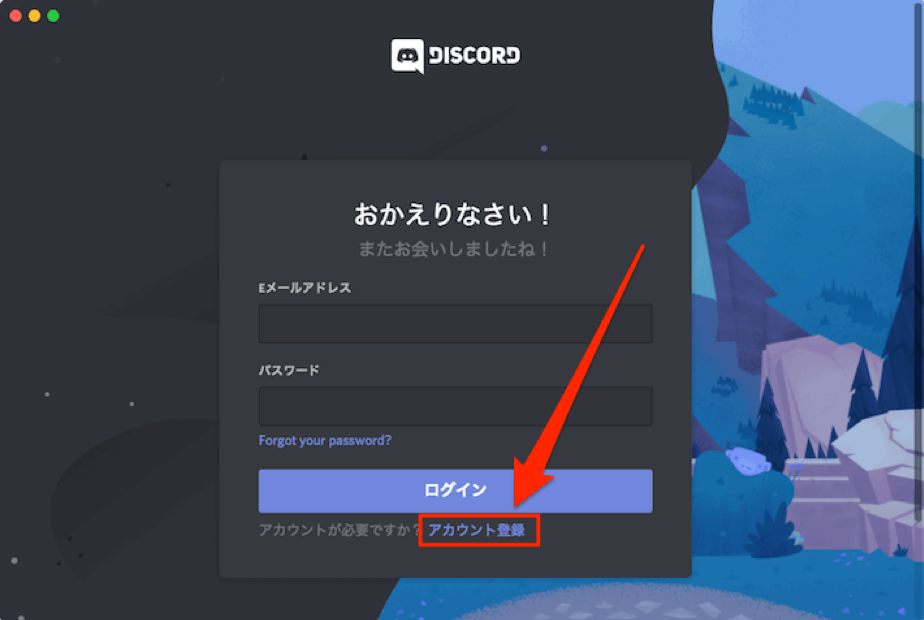
アカウント登録には「Eメールアドレス」が必要になります。
名前はリバタリア内で相手に表示されるので本名に設定してください。
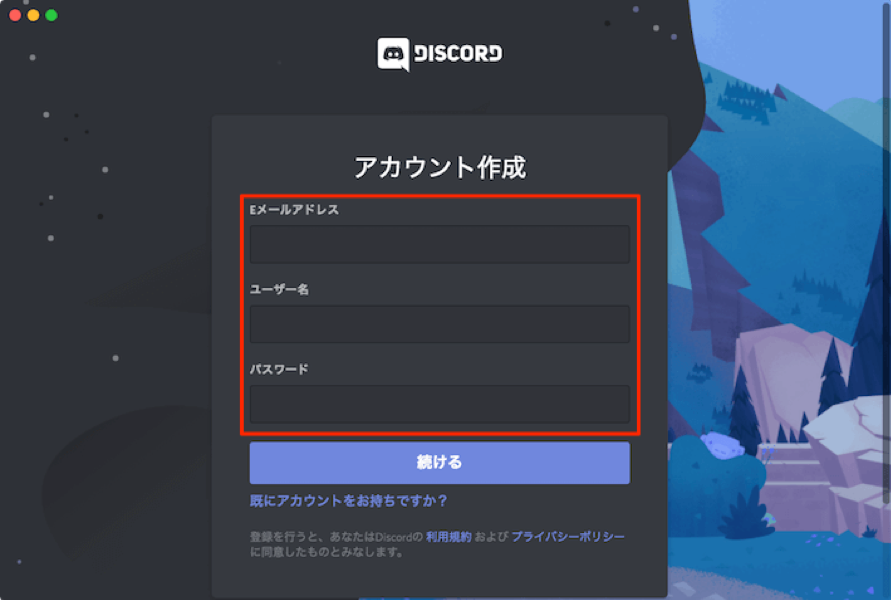
ユーザー名は日本語でも英語でも問題ありませんし、他のユーザーと被ってもOKです。
必要項目を入力したら「続ける」をクリックしてください。
登録が完了すると確認メールが届くので開いて「メールアドレスを確認する」をクリックします。
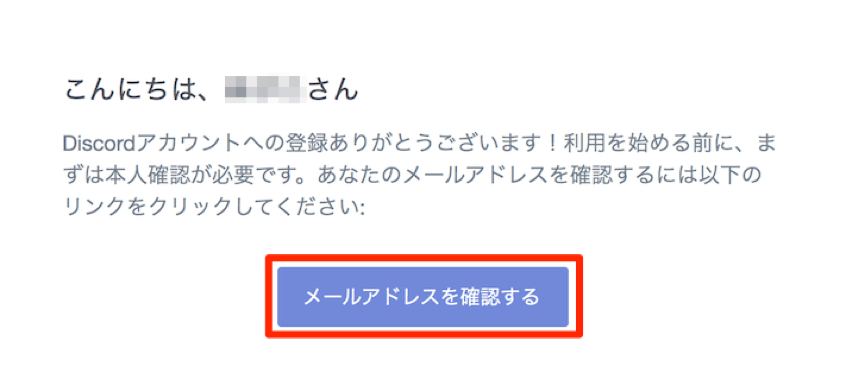
メールアドレスの確認ボタンを押すと、以下の画面に遷移します。
そして、「私はロボットではありません」にチェックを付けると質問画面に遷移しますので、聞かれた内容に答えると、アカウント登録が完了となります。
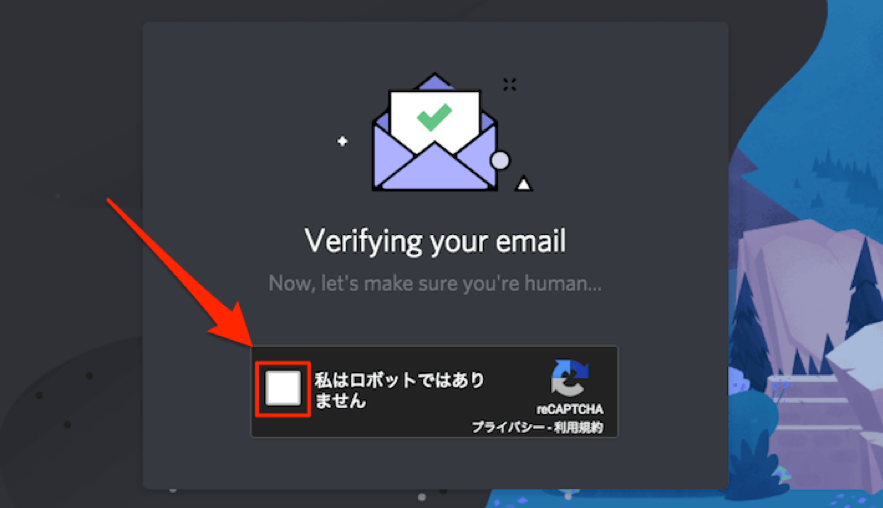
アプリを起動すると「新規作成」と「参加」のどちらを使うか聞かれますが、どちらも選ばずに白枠の画面外をクリックするだけでOKです。
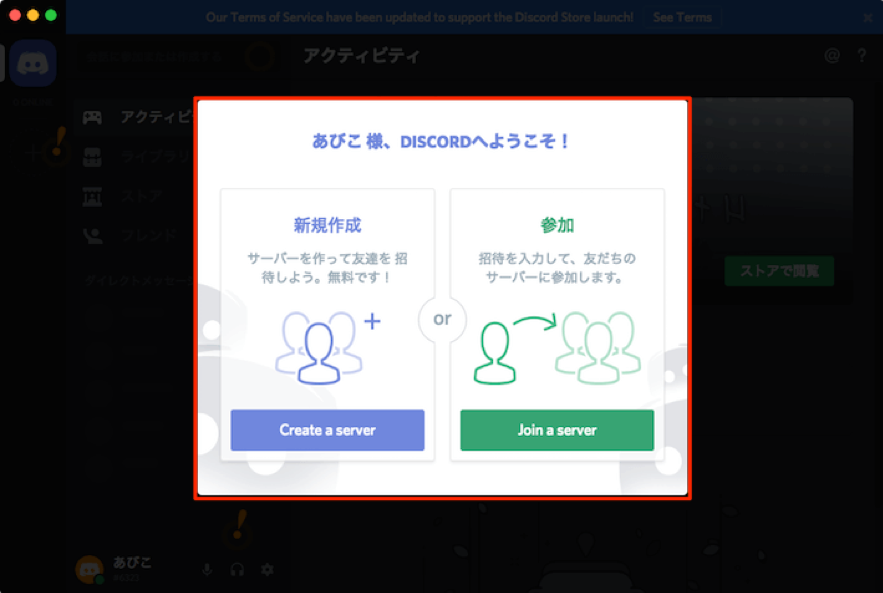
ディスコードの初期設定をしましょう
次にやるのはディスコードの初期設定です。
入国後、リバタリア内ではHEINEだけでなく、他の仲間たちとも交流をします。
ですから、作ったアカウントの初期設定しておくことで、コミュニケーションが円滑にできるようになります。
ミュート設定
リバタリアでは、音声機能を使用しないので、マイク設定をミュートにします。
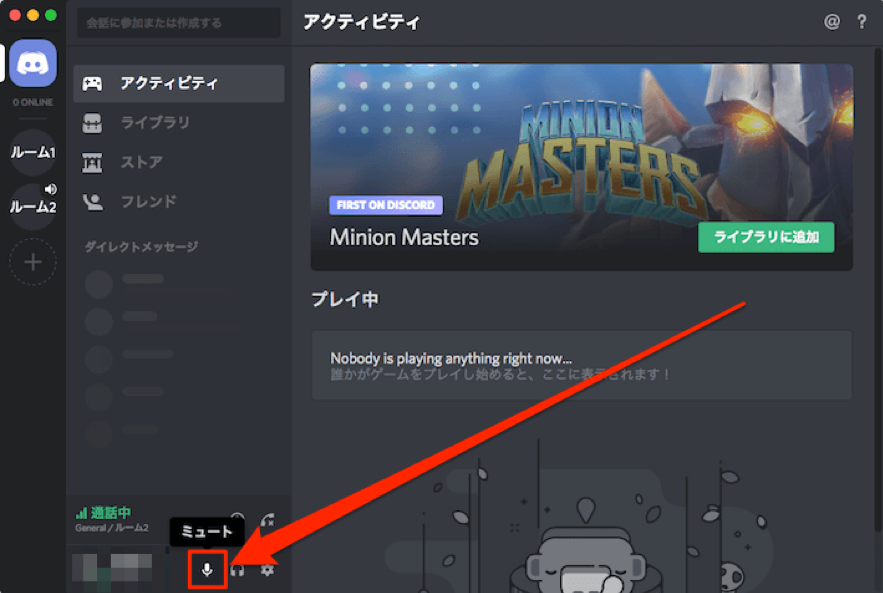
ミュートボタンをクリックすると音声機能がオフになります。
日本語設定になっていない場合は日本語に設定する
・Windows・Mac版の言語設定方法
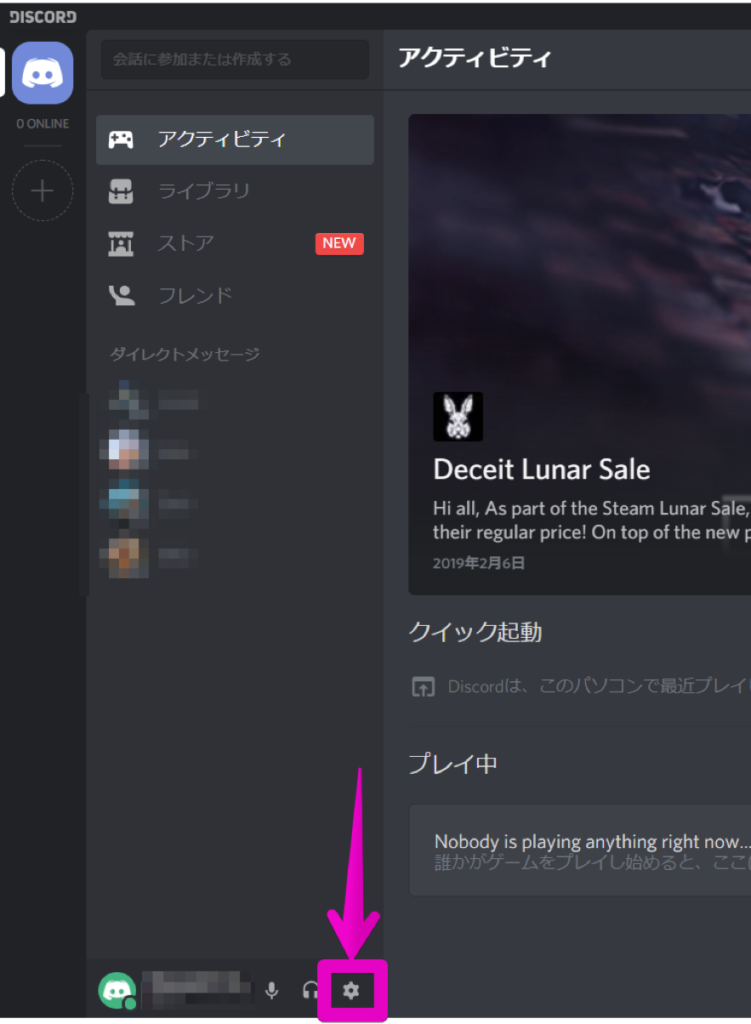
歯車ボタンをクリックすると、全体の設定画面に移行します。
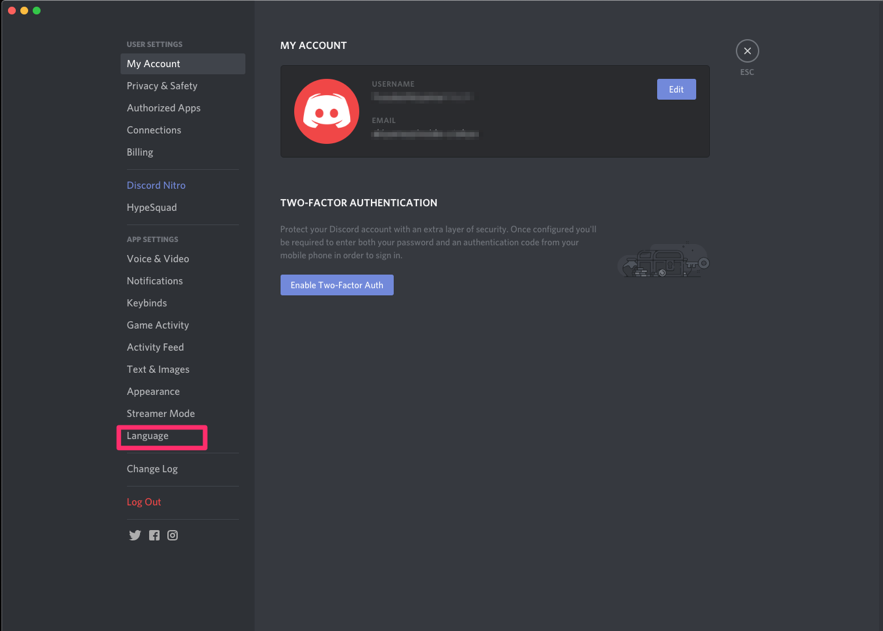
設定画面の「Language」をクリックすると言語選択画面に遷移します。
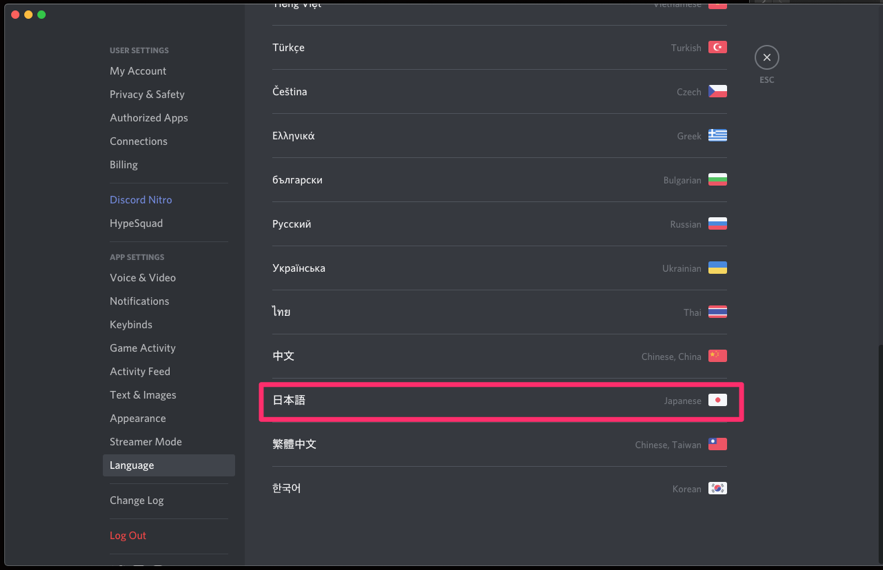
下部にある「日本語」をクリックすると日本語に切り替わります。
・アプリ版の言語設定
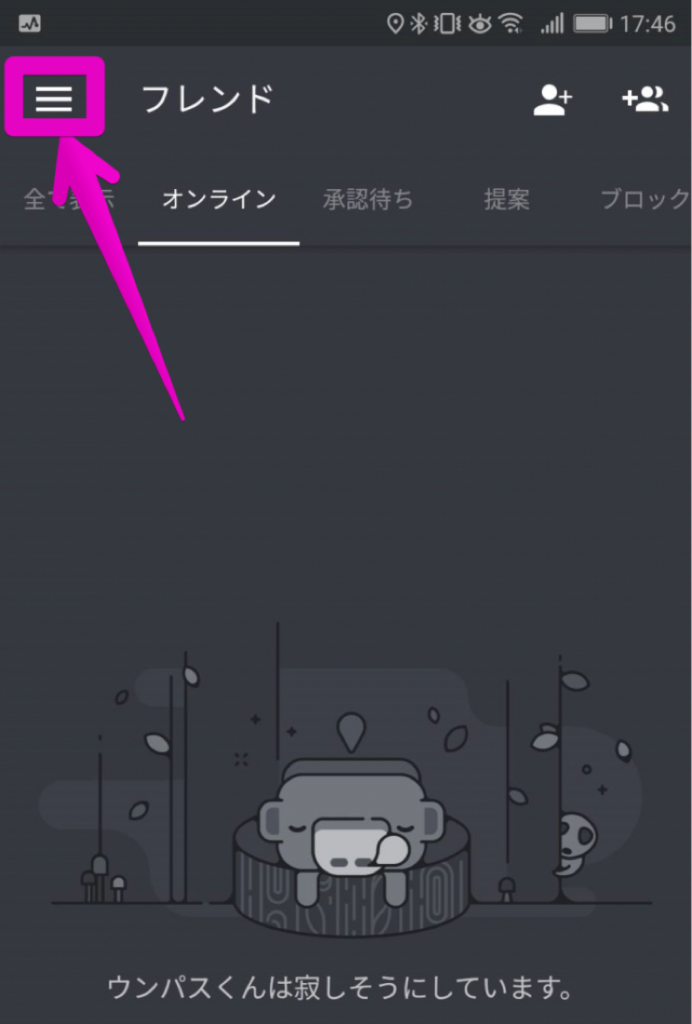
言語設定を変更するには画像上にある三本線のマークをタップします。
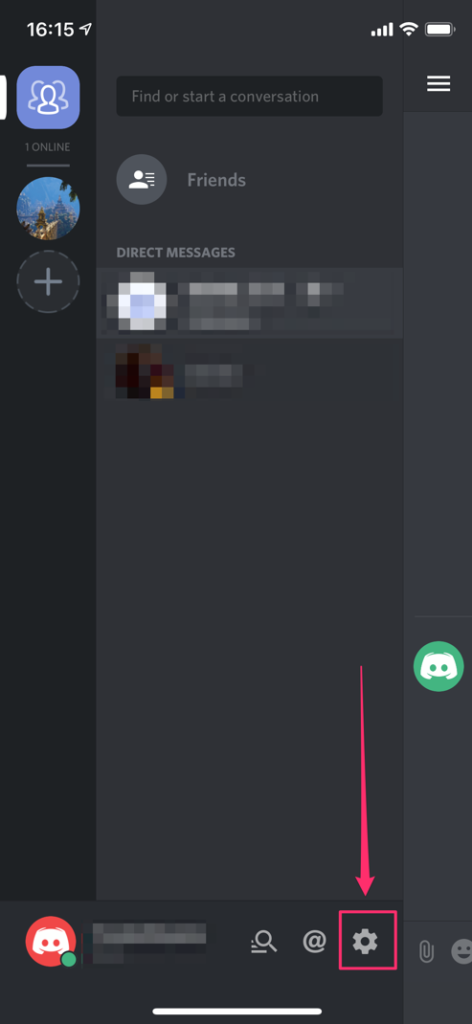
タップをすると左下に歯車のアイコンがあるので、タップすると以下のユーザー設定画面に移行します。
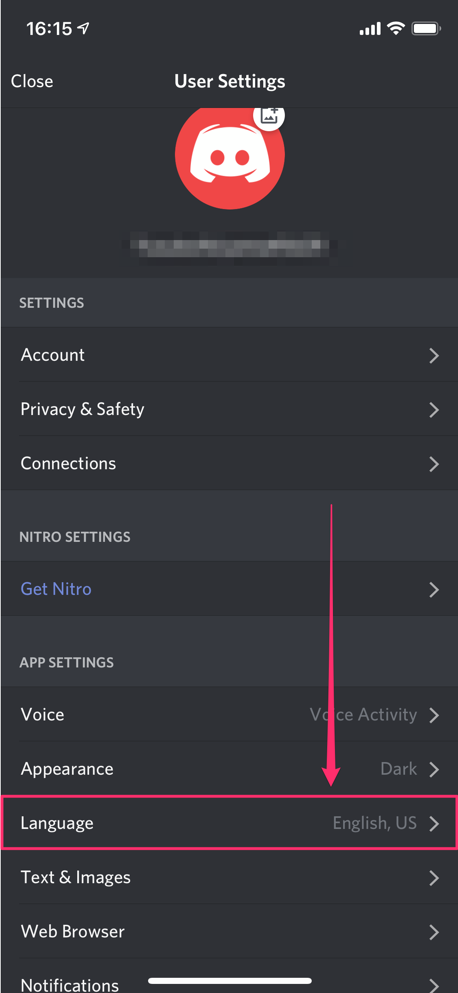
「Language」をタップすると、以下の言語選択画面に移行します。
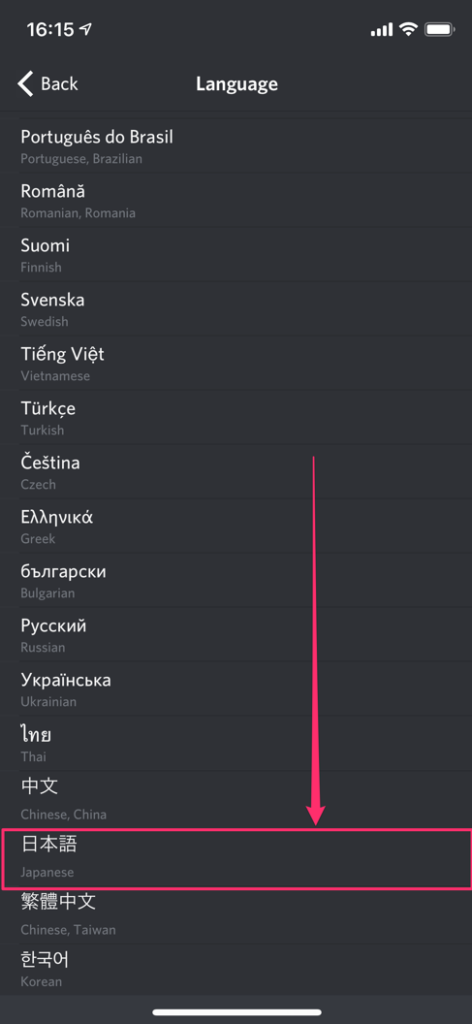
「日本語」をタップすると日本語に切り替わるので、完了です。
テーマ設定(任意)
Discordは初期設定では全体的に暗い色調の「ダーク」モードになっていますが、明るい色調の「ライト」モードの選択が可能です。
まずは設定メニューを開きます。
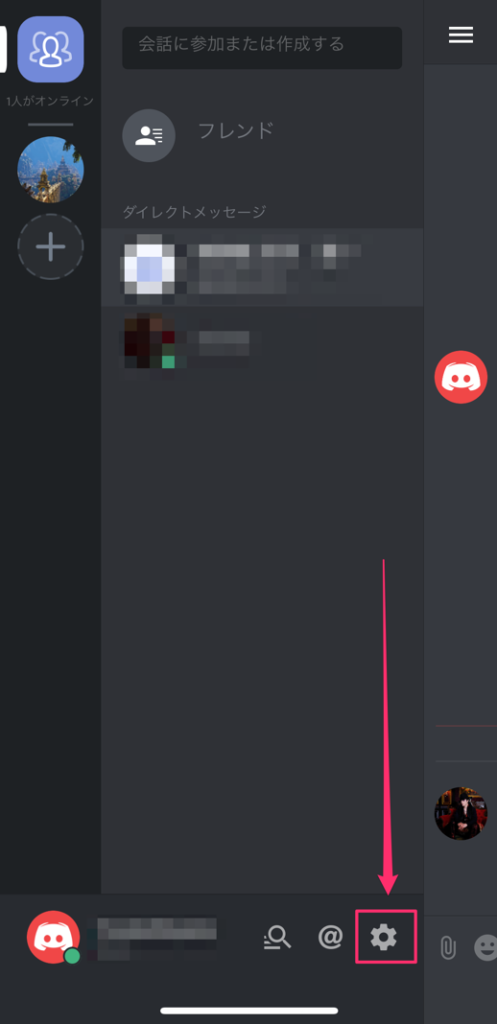
設定メニューの「テーマ」をタップします。
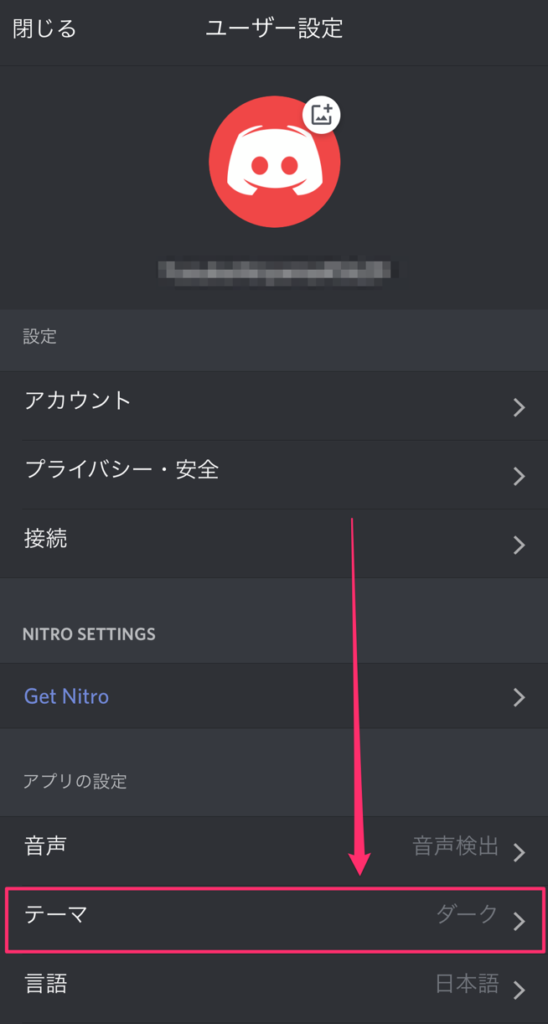
テーマ画面が開いたら、「ライト」をタップします。
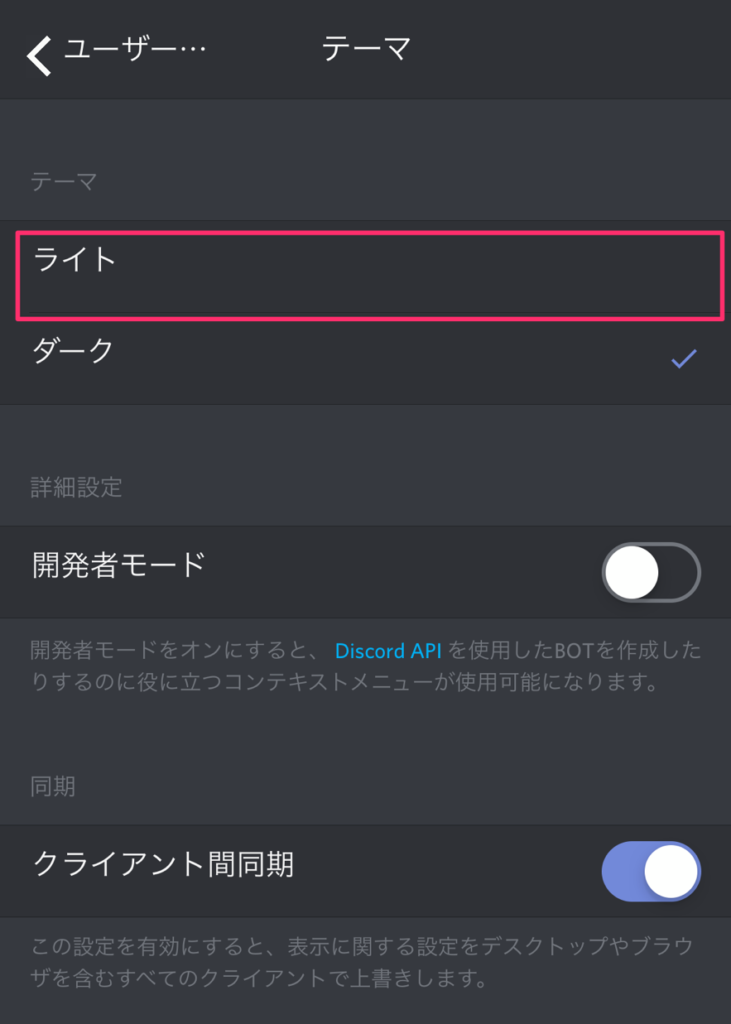
以下の様に、色調が変われば完了です。
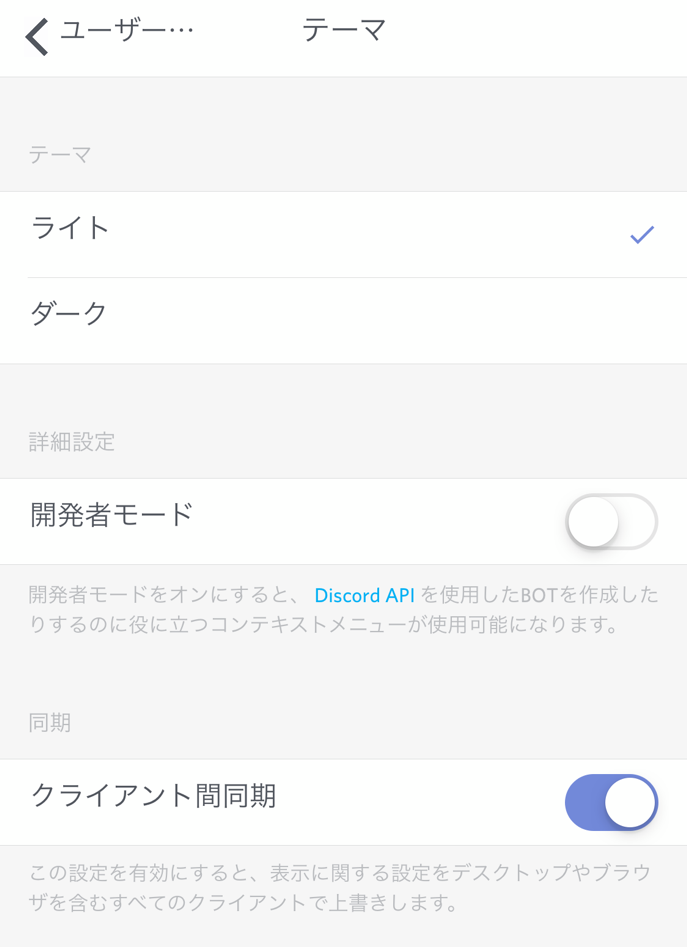
PC版でも、同様に歯車メニューから「テーマ」を選択すると色調を変えることができます。
HEINEのお気に入りは見やすいので「ライト」です。
運営スタッフとフレンドになりましょう
ここまできたら、あともうちょっとです!
入国案内をしてくれるHEINEとフレンドになりましょう!
HEINEにフレンド申請をする(PC版)
Discordのユーザー名はタグも入れて一つの名前となっているので、「ユーザー名+DiscordTag」がDiscord内での名前となります。
HEINEは「heine0844」がDiscord内での名前です。
フレンドの追加は「フレンド」→「フレンドに追加」から行います。
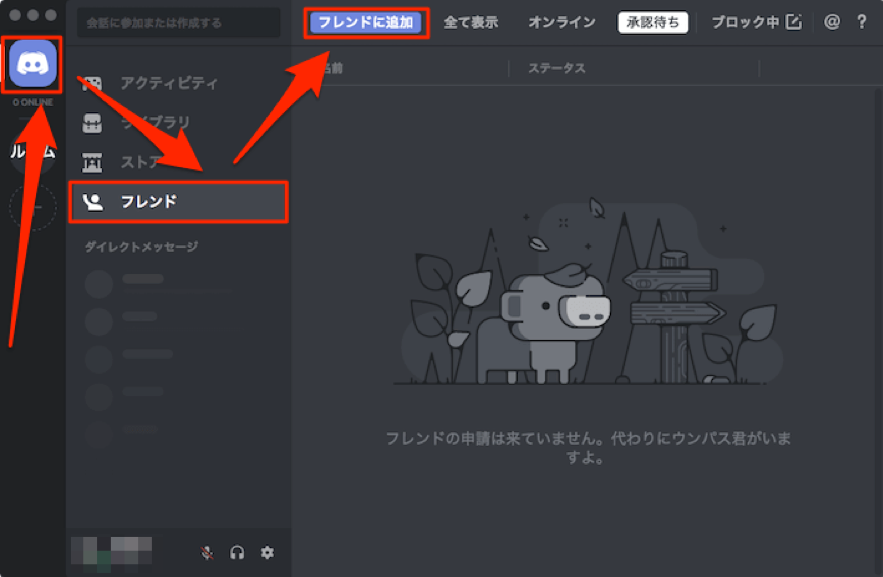
「heine0844」を入力して「フレンドリクエストを送信」をクリックします。
※必ず半角で入力してください。
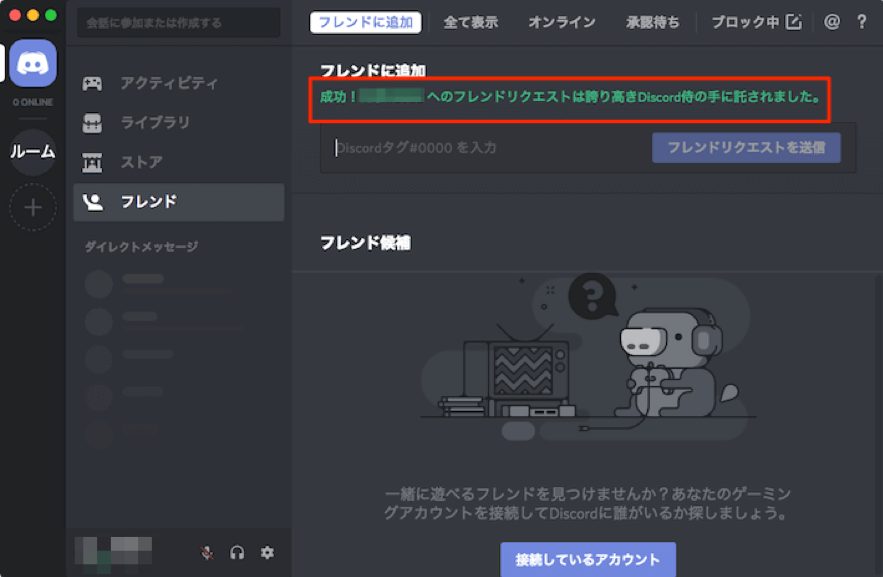
ユーザー名に間違いが無ければ緑色の文字で「成功!」と表示され、後は相手が承認するのを待ちます。
HEINEにフレンド申請をする(アプリ版)
メニュー右上のフレンド追加ボタンをタップします。
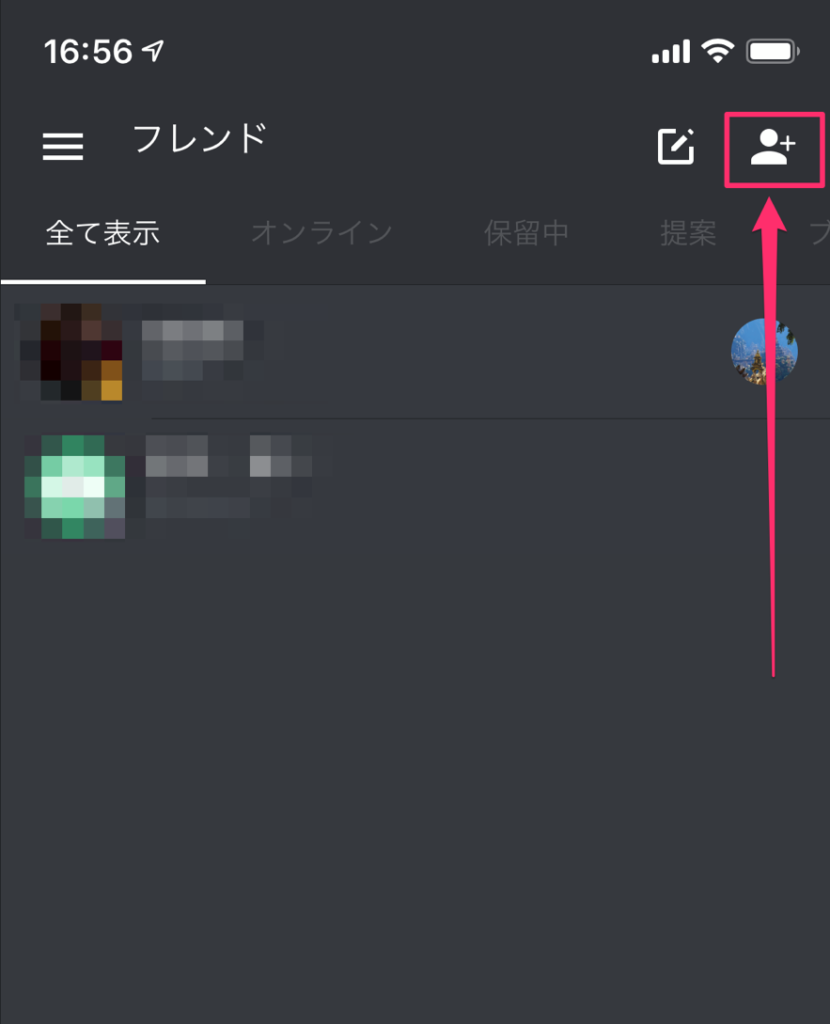
「フレンドに追加」の画面が出てくるので、「heine0844」と入力し、キーパッドからそのまま送信します。
緑色の字でフレンドリクエストの成功の画面が表示されたら、フレンド申請は成功です。
お疲れ様でした!!
HEINEが承認しましたら、HEINEからご案内のメッセージが届きます。
いよいよリバタリアに入国です!
